Alternativas para Adicionar PDF ao iBooks
Salvar Arquivos PDF no Mac
Há duas maneiras de adicionar PDF ao iBooks no Mac.
Opção 1:
Se você deseja adicionar um arquivo à sua biblioteca do iBooks, basta clicar com o botão direito no arquivo > escolher “Abrir com” > e encontrar “iBooks”.

Assim, o arquivo PDF será listado em seu iBooks e você poderá ver os arquivos PDF diretamente nele.
Opção 2:
Se você quer apenas salvar PDF no iBooks pelo Mac, mas não pretende ler o arquivo PDF no momento. Ou se você quiser adicionar mais de um documento PDF ao mesmo tempo, siga os passos abaixo:
- Abra o Aplicativo iBooks no Mac.
- Na barra de ferramentas, vá em “Arquivo”> “Adicionar à Biblioteca”.
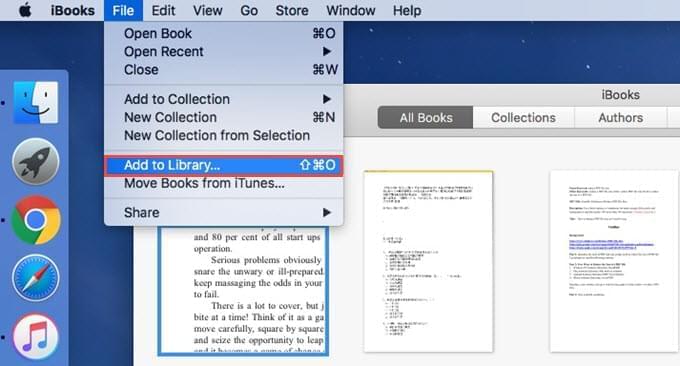
- Selecione os documentos que desejar e clique em “Adicionar” para salvá-los no iBooks.

Adicionar PDF ao iBooks no iPhone/iPad
Usando o ApowerManager
O ApowerManager é um aplicativo de gerenciamento de aparelhos móveis completo, que ajuda você a organizar todos os dados de seu dispositivo móvel. Simples de usar, ele transfere imagens, músicas, vídeos e documentos entre o telefone e o computador. E agora a ferramenta funciona em sistemas Windows, Mac, Android e iOS. Dito isso, vamos ver como ele importa PDF para o iBooks.
- Faça o download do programa em seu computador.
- Use um cabo USB para conectar o computador ao iPhone ou iPad.
- No programa, vá em “Gerenciar” > “Livros”. Clique em “Importar” para selecionar os arquivos PDF e copiar os PDF para o iBooks.

Feito isso, quando você abrir o aplicativo iBooks no iPhone ou iPad, os arquivos já estarão disponíveis na sua biblioteca.
Nota:
O ApowerManager suporta conexão por USB e Wi-Fi, mas nós recomendamos o método USB, pois ele é mais estável e a velocidade de transferência não será afetada pela condição da rede.
Usando o próprio iOS
Se você estiver usando o iPhone ou iPad para ler um artigo ou documento PDF on-line, pode salvar o documento no aplicativo iBooks diretamente no navegador. Basta seguir os passos abaixo.
No Safari, acesse a página do PDF on-line> toque no botão de compartilhamento> escolha “Salvar PDF no iBooks”.

Conclusão
Estes são os métodos que você pode usar para colocar PDF no iBooks. Você pode escolher qualquer um deles, de acordo com suas necessidades. Se você encontrar qualquer outro problema ao adicionar PDF ao iBooks, comente abaixo e tentaremos ajudar.

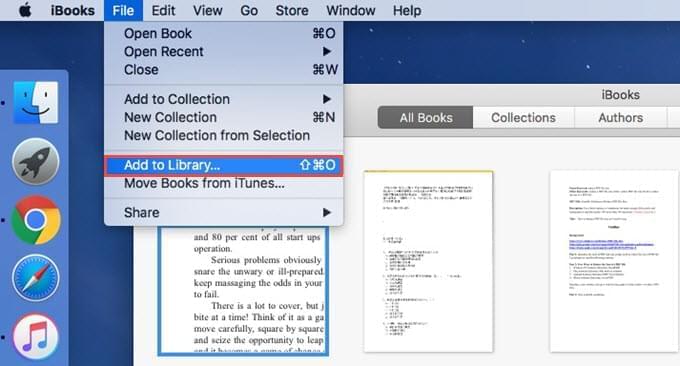




Deixe um Comentário